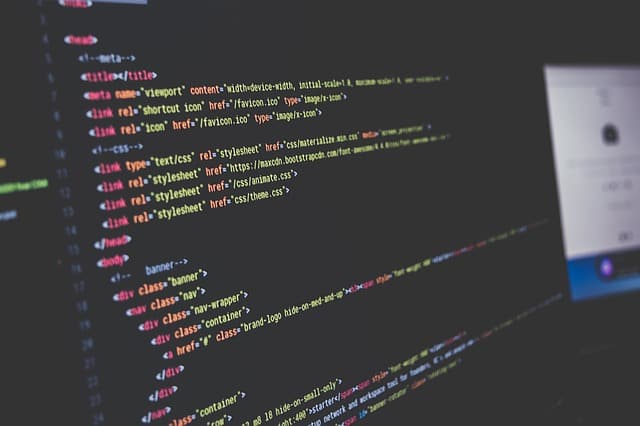このページは、私のポンコツパソコンで実際に行ったことを、忘れないためにマニュアル化したものです。使用パソコンは、GARAKUTAポンコツパソコン、OSは、Windows 7です。画面は負荷を削減するために、すっきりしたクラシック表示にして使用しています。他の環境の場合は異なるところがありますので、ご注意願います。

USB接続の外付けHDDを接続したらパソコンが起動しない

デジタル一眼カメラの写真データは増えるばかりで、DVD-Rメディアへのバックアップも手間が掛かるし、データの保存の保証もあてにならない(プロの写真屋さんも言っていましたが、ネガからCD-Rなどに保存したデータも数年で読めなくなっているとの苦情が多発しているとのことです。)ため、2010年12月27日に、2TBの内蔵用のHDDと、USB接続のHDDケースを購入して、データバックアップ用の外付けHDDを組上げて接続しました。
使用を始めた時は、バックアップする時だけHDDケースの後ろのスイッチを入れていましたが、パソコンに連動して電源オン/オフが可能とのことなので、電源スイッチをAutoにセットしました。
今まで、USB接続の外付けHDDは使ったことがないので、早速テストしてみました。
———————————
先ずはパソコンの電源を切って、再び電源を入れました。
?☆?%?#?@?◎?◆?
パソコンの電源は入るものの、下図のように、メモリチェックへ進まず、初期段階で停止してしまいました。

OS(Windows 7)が異常ならば、メモリチェックは終わるはずであり、USB接続の外付けHDDを接続しただけでOS(Windows 7)が壊れるはずはないので、BIOSの設定に問題があるのではないかと疑って、BIOSの設定状態を確認することにしました。
(余計なことですが、BIOS画面は、電源スイッチをONしてから、DELETEキーを押せば現れます。)
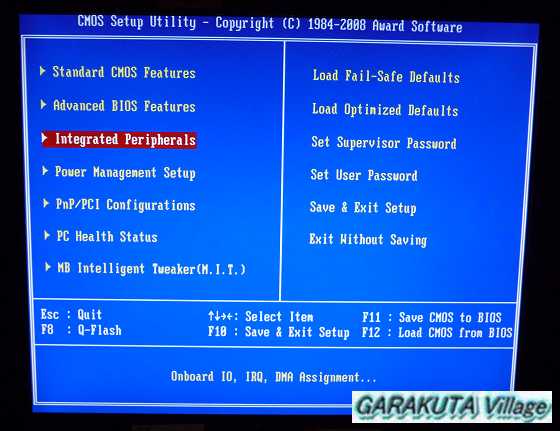
私のパソコンのBIOSはAwardです。
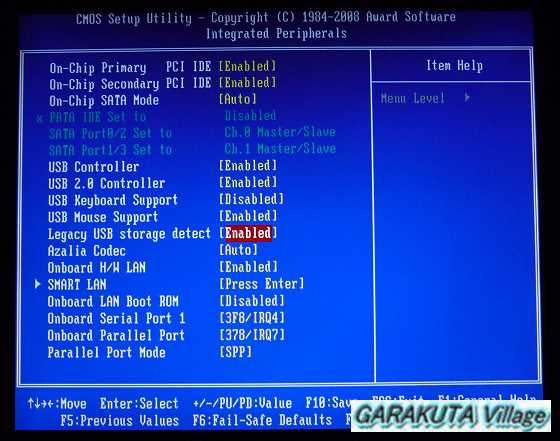
画面の中で、USBの文字が含まれた項目を確認していましたら、怪しい項目がみつかりました。
「Legacy USB storage detect」
![]()
「Enabled」になっていましたので、「Disabled」に変更してみました。
![]()
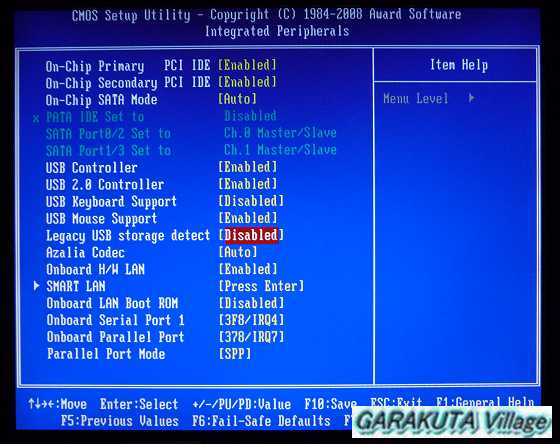
しかし、電源を再投入してもメモリチェックへ進みません。
ものは試しと、一旦HDDケースの電源を切って立ち上げてみたらOK。(外付けHDDが繋がっていないので立ち上がるのは当然ですが。)
その後で、外付けHDDの電源スイッチをAutoにセットしたままパソコンの電源のON/OFFを繰り返してみましたが、メモリチェックへ進んで、Windows 7が無事に起動するし、外付けHDDはパソコンのON/OFFに連動するようになっていました。

なお、今回のトラブルは安価なHDDケースとHDDを購入して、自分で組み立てたことが原因ではありません。高価なメーカー品の外付けHDDでも同じことが起こります。
このページをご覧の皆様で、同じようなトラブルに出会われた場合は、 「Legacy USB storage detect」を確認してみて下さい。
Legacy USB storage detect とは
「Legacy USB storage detect」とは、
「USB フラッシュドライブや USB ハードドライブを含め、USB ストレージデバイスを検出するかどうかを決定します。(既定値: Enabled)」ということです。